Suunto Ambit3 Vertical Gabay sa User - 1.2
Mga Ruta
Maaari kang gumawa ng ruta sa Movescount, o mag-import ng rutang ginawa sa ibang serbisyo.
Para magdagdag ng ruta:
- Pumunta sa www.movescount.com at mag-log in.
- I-sync ang iyong Suunto Ambit3 Vertical sa Movescount gamit ang Suuntolink at ang ibinigay na USB cable.
Maaari ding i-delete ang mga ruta sa pamamagitan ng Movescount.
Pagna-navigate sa isang ruta
Mana-navigate mo ang isang ruta na nailipat mo sa iyong Suunto Ambit3 Vertical mula sa Suunto Movescount o ang isang track na naka-save sa iyong logbook.
Kung gagamitin mo ang compass sa unang pagkakataon, kailangan mo itong i-calibrate (tingnan ang Pagka-calibrate sa compass). Pakatapos i-activate ang compass, magsisimulang maghanap ang relo ng GPS signal. Pagkatapos makasagap ng GPS signal, makakapagsimula ka nang mag-navigate sa isang ruta.
Para mag-navigate sa isang ruta:
- Pindutin ang upang makapasok sa start menu.
- Mag-scroll papunta sa NAVIGATION (NAVIGATION) gamit ang at pindutin ang .
- Pindutin ang upang makapasok sa Routes (Mga Ruta).
- Mag-scroll papunta sa ruta na gusto mong i-navigate gamit ang o ang at pindutin ang .
- Pindutin ang upang piliin ang Navigate (Mag-navigate). Naka-record ang lahat ng pagna-navigate. Kung may higit sa isang sport mode ang iyong relo, ipo-prompt ka na pumili ng isa.
- Piliin ang Forwards (Pasulong) o Backwards (Pabalik) upang piliin ang direksyon na gusto mong i-navigate (mula sa unang waypoint o sa huli).
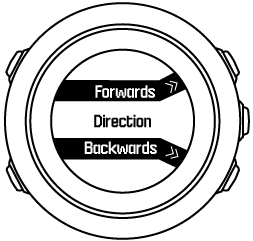
- Simulan ang pagna-navigate. Aabisuhan ka ng relo kapag papalapit ka na sa simula ng ruta.
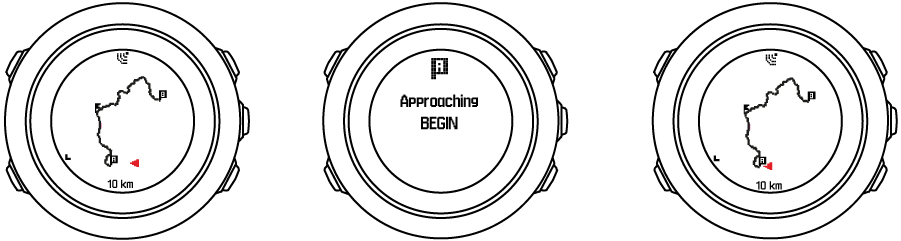
- Aabisuhan ka ng relo kapag nakarating ka na sa destinasyon mo.
Maaari ka ring magsimulang mag-navigate habang nagre-record ng isang aktibidad (tingnan ang Pagna-navigate habang nag-eehersisyo).
Sa panahon ng nabigasyon
Habang nagna-navigate, pindutin ang upang mag-scroll sa mga sumusunod na view:
- View ng buong track na nagpapakita sa buong ruta
- Naka-zoom in na view ng ruta: bilang default, ang naka-zoom in na view ay nasa sukat na 100 m (0.06 mi), ngunit maaaring mas malaki ito kung malayo ka sa ruta. Maaari mong baguhin ang oryentasyon ng mapa ng naka-zoom in na view sa mga setting ng relos sa ilalim ng GENERAL (PANGKALAHATAN) » Map (Mapa). Ang mga opsyon ay:
- Heading up (Patungo sa itaas): Ipinapakita ang track nang nakaturo ang iyong patutunguhan paitaas.
- North up (Pataas sa hilaga): Ipinapakita ang track nang nakaturo paitaas sa hilaga.
- Paakyat na View ng profile
View ng buong track
Ipinapakita sa iyo ng view ng buong track ang sumusunod na impormasyon:
- (1) arrow na tumutukoy sa iyong lokasyon at nakaturo sa direksyon na pinupuntahan mo.
- (2) ang susunod na waypoint sa ruta
- (3) ang una at huling waypoint sa ruta
- (4) Ang pinakamalapit na POI ay ipinapakita bilang isang icon.
- (5) sukat kung saan ipinapakita ang view ng buong track
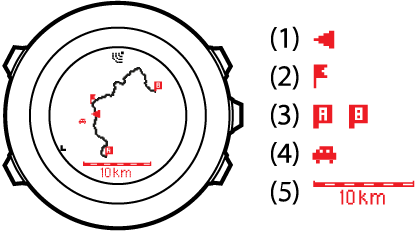
Sa view ng buong track, ang hilaga ay laging paitaas.
View ng altitude profile
Ipinapakita sa iyo ng view ng altitude profile ang sumusunod na impormasyon:
- Kabuuang pag-akyat
- Real-time na profile na may tuldok-tuldok na patayong guhit na nagpapakita ng kasalukuyang posisyon.
- Natitirang pag-akyat
